
O que você vai aprender?
Nessa dica você irá aprender a utilizar ferramenta Dynamic Select e suas possibilidades de configuração para incluir ou excluir campos do seu fluxo de forma dinâmica.
INTRODUÇÃO
A ferramenta Dynamic Select permite que campos sejam selecionados (ou deselecionados) de forma dinâmica: pelo tipo de campo ou por meio de uma fórmula. Além disso, campos dinâmicos ou desconhecidos também serão selecionados ou deselecionados de forma dinâmica e em tempo de execução.
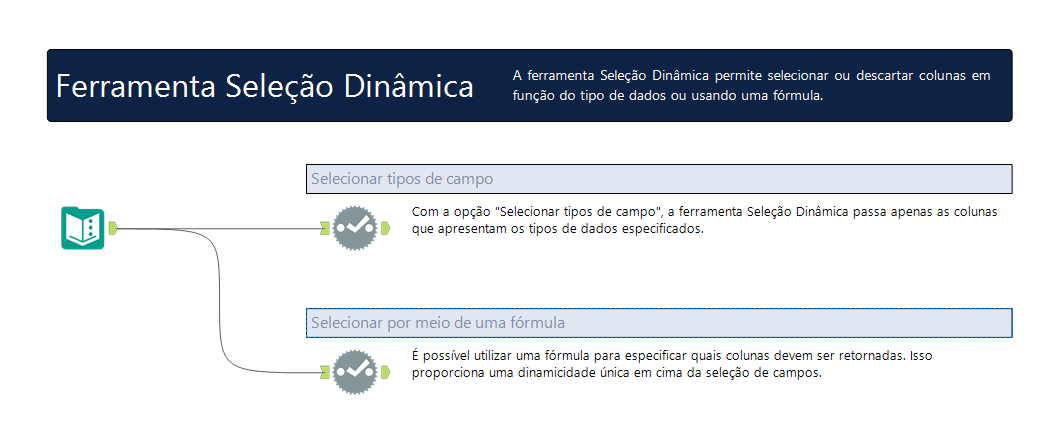
Passo 1: CONFIGURANDO A FERRAMENTA
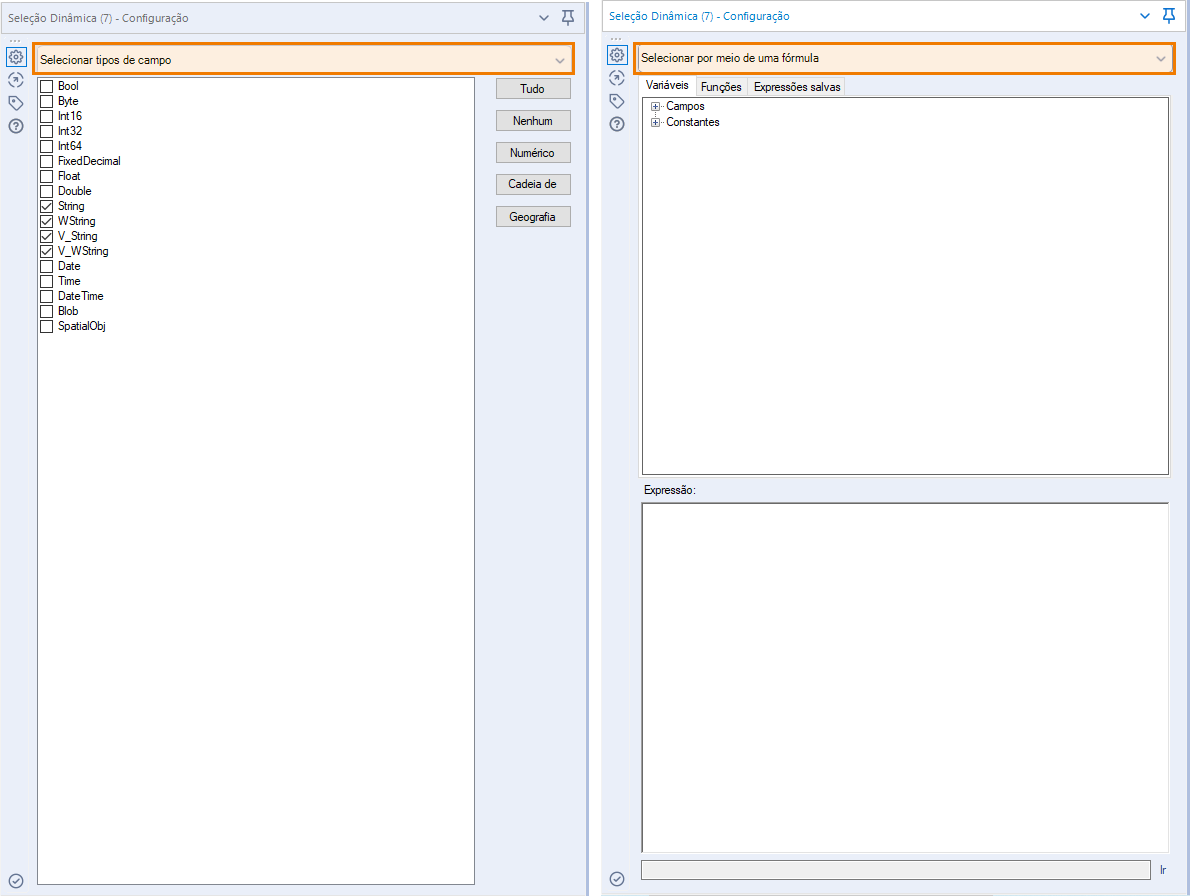
O primeiro passo que devemos seguir na configuração é escolher o modo de seleção: Por tipo de campo ou por fórmula.
Selecionar tipos de campo: os campos são selecionados com base em seu tipo. Marque a caixa à esquerda dos tipos de campo para adicionar à sua seleção. (Na direita temos botões que servem de atalho para selecionar automaticamente todos os tipos de dados desejados)
Selecionar por meio de uma fórmula: os campos são selecionados com base nos critérios especificados por meio de uma fórmula. O editor de fórmulas que temos nessa ferramenta é igual ao editor das ferramentas Multi-Row Formula e Multi-Field Formula.
Na opção de Fórmula, é importante pontuar que o Alteryx disponibiliza campos com informações sobre as colunas para serem usados na construção das expressões, esses campos são:
- Nome: nomes de campos dentro do fluxo de dados.
- Tipo: tipos dos campos de dados.
- Tamanho: comprimento do campo de dados.
- Escala: tem relação aos dados decimais, a escala refere-se aos dígitos de precisão.
- Fonte: contém a ferramenta ou o arquivo do qual o campo veio.
- Descrição: a descrição dos dados. Esse campo pode não conter informações.
- IsNumeric: Teste booleano para saber se o dado é do tipo inteiro, decimal fixo, float, duplo, etc.
- IsFloat: Teste booleano para saber se o dado é do tipo float.
- IsInteger: Teste booleano para saber se o dado é do tipo inteiro.
- IsStringOrDate: Teste booleano para saber se o dado é do tipo string ou data.
- IsDateOrTime: Teste booleano para saber se o dado é do tipo data ou datetime.
- IsBinary: Teste booleano para saber se o dado é do tipo binário.
- IsSpatialObj: Teste booleano para saber se o dado é do tipo espacial.
- FieldNumber: número da coluna.
Exemplo de uso 01 – Selecionar tipos de campo
Com a opção “Selecionar tipos de campo”, a ferramenta Dynamic Select passa apenas as colunas que apresentam os tipos de dados especificados. Neste exemplo, são retornadas apenas cadeias de caracteres. Esses são os dados iniciais:
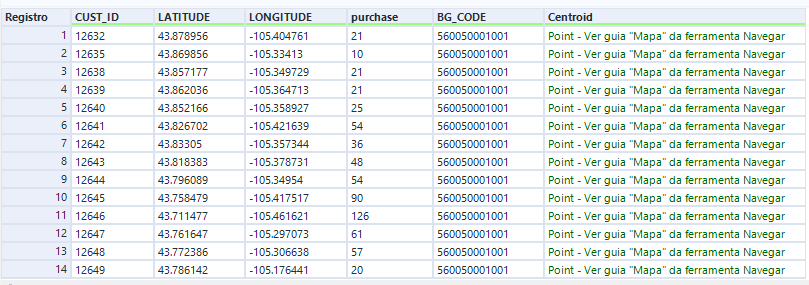
Para atingir o objetivo do exemplo, precisamos escolher a opção “Selecionar tipos de campo“, e depois marcar as caixas que representam campos de cadeias de caracteres:
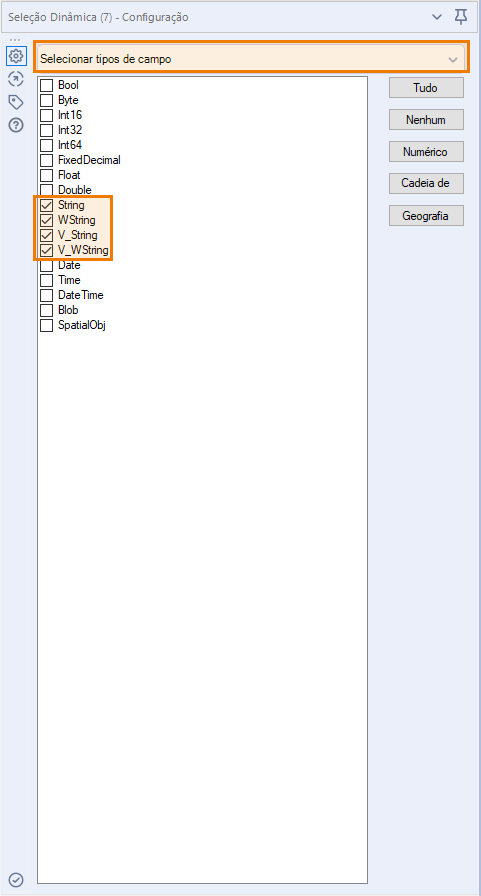
– Após isso, os dados ficarão assim:
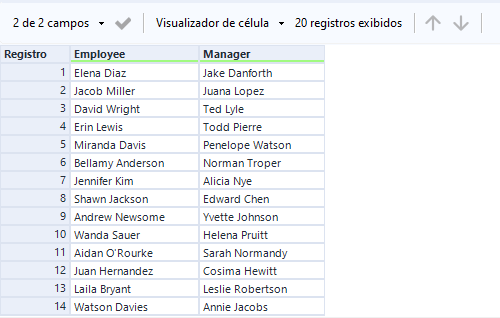
Exemplo de uso 02 – Selecionar tipos de campo
É possível utilizar uma fórmula para especificar quais colunas devem ser retornadas. Neste exemplo, uma fórmula deverá ser usada para retornar a primeira, a terceira e a sétima colunas.
Se uma ferramenta Selecionar padrão fosse utilizada para fazer essa mesma seleção, um erro poderia ser gerado caso essas colunas fossem renomeadas em etapas anteriores do fluxo. A utilização dessa fórmula evita o erro, assumindo que a ordem das colunas não seja alterada.
Temos os mesmos dados iniciais do último exemplo:
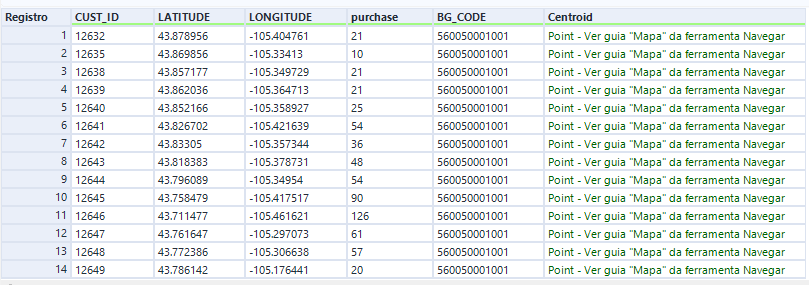
Para atingir o objetivo do exemplo, precisamos escolher a opção “ Selecionar por meio de uma fórmula“, e depois criar a fórmula para trazer apenas as colunas desejadas, para essa expressão vamos precisar usar o campo “FieldNumber”:
([FieldNumber] = 1) OR ([FieldNumber] = 3) OR ([FieldNumber] = 7)
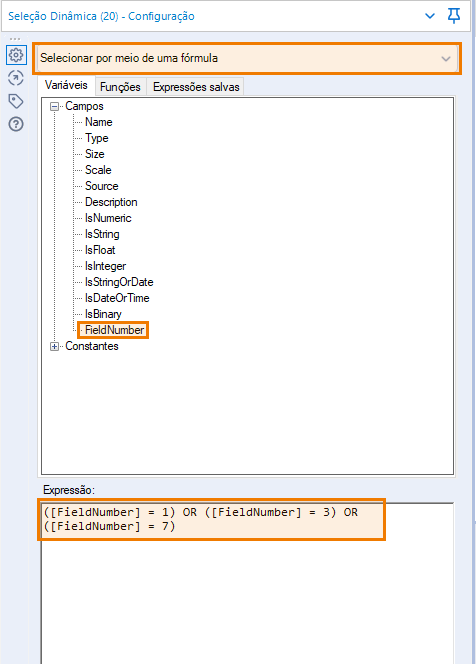
– Após isso, os dados ficarão assim:
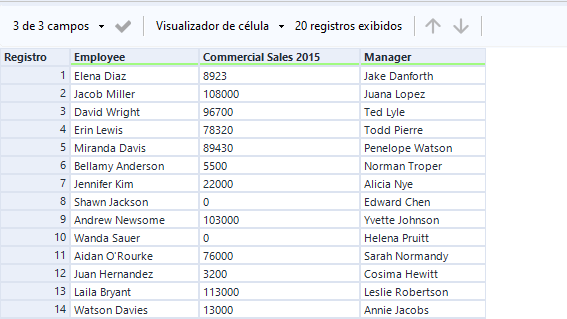
Exemplo de uso 03 – UTILIZANDO IF NA FÓRMULA DE SELEÇÃO
Este exemplo demonstra como uma instrução IF pode ser utilizada para fazer seleções mais complexas.
Nele, vamos criar uma expressão para trazer apenas as colunas do tipo cadeia de caracteres ou data e que se encontram numa posição superior à 6. Utilizando os mesmos dados de origem dos outros exemplos:
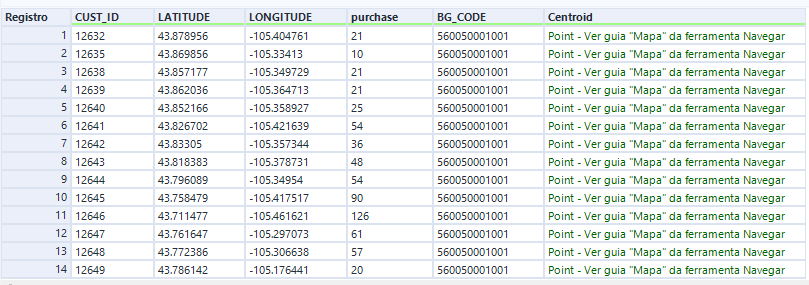
Para atingir o objetivo do exemplo, precisamos escolher a opção “ Selecionar por meio de uma fórmula“, e depois criar a fórmula para trazer apenas as colunas desejadas, para essa expressão vamos precisar usar os campos “IsStringOrDate” e “FieldNumber”:
IF ([IsStringOrDate] AND [FieldNumber] >6) THEN “True”
ELSE “False” ENDIF
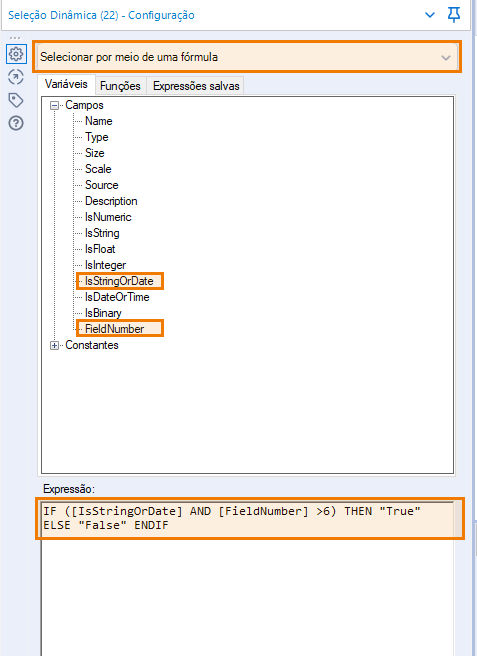
– Por fim, nossos dados ficarão assim:
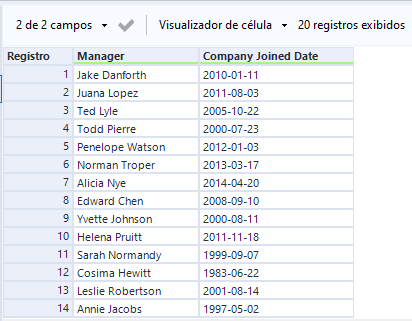
22 de Fevereiro de 2022
Pronto! Agora você sabe como utilizar a ferramenta Dynamic Select.
Dicas Recentes


P A T H | Dicas Tableau – Como filtrar um gráfico somente com os dias de semana

P A T H | Dicas Alteryx – Usando comentários no fluxo Cloud



